Khi nhập bản vẽ CAD vào EZCAD (dạng *.dxf), có thể xảy ra lỗi không tô được đầy đủ dù bản vẽ ban đầu đúng và đã bo kín đường viền. Trường hợp này thường là do các đường chưa được kết nối chính xác, bị lệch điểm hoặc chồng nét.
Cách khắc phục:
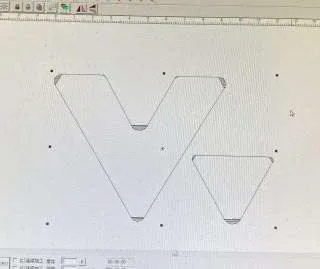
-
Kiểm tra tùy chọn "All Calc" trong thẻ Hatch.
-
Nếu đang bật, hãy thử tắt rồi bật lại.
-
Nếu vẫn không hiệu quả, tiếp tục bước 2.
-
-
Vào Modify → Curve Edit → Auto Connect
-
Công cụ này sẽ giúp tự động kết nối các đoạn hở, chuẩn hóa đường viền để phần mềm hiểu là một vùng khép kín.

-
-
Sau đó áp dụng Hatch lại bình thường để tô màu.
Ví dụ:
Một hình vẽ logo bo tròn được vẽ trong AutoCAD, nhưng khi đưa vào EZCAD để khắc laser – phần mềm chỉ tô các góc cong, bỏ qua các cạnh thẳng. Đây là biểu hiện của vùng hở hoặc lỗi đường biên chưa nối liền.
→ Sau khi dùng Auto Connect, phần mềm nhận vùng đúng và tô hoàn chỉnh.
Lưu ý:
-
Khoảng cách giữa các điểm trong vùng khép kín phải < 0.01mm để EZCAD nhận đúng là kín.
-
Nên thực hiện UnGroup → Auto Connect → Group lại trước khi Hatch.
-
Tránh để nhiều lớp đường chồng lên nhau – dễ gây lỗi tô và sai thứ tự đánh dấu.
Cần hỗ trợ kiểm tra file thiết kế, xử lý lỗi Hatch hay tư vấn phần mềm EZCAD – đừng ngần ngại liên hệ Laserman:
Địa chỉ: 25/31 Sơn Kỳ, P.Tân Sơn Nhì, TP.HCM
Điện thoại: 0838.811.311 – 0838.811.911
Website: www.laserman.vn
TikTok: https://www.tiktok.com/@laserman.vn
















 Chủ Đề Bài Viết
Chủ Đề Bài Viết









